ad blue OPEL ASTRA K 2017.5 Sürücü El Kitabı (in Turkish)
[x] Cancel search | Manufacturer: OPEL, Model Year: 2017.5, Model line: ASTRA K, Model: OPEL ASTRA K 2017.5Pages: 495, PDF Size: 11.39 MB
Page 219 of 495
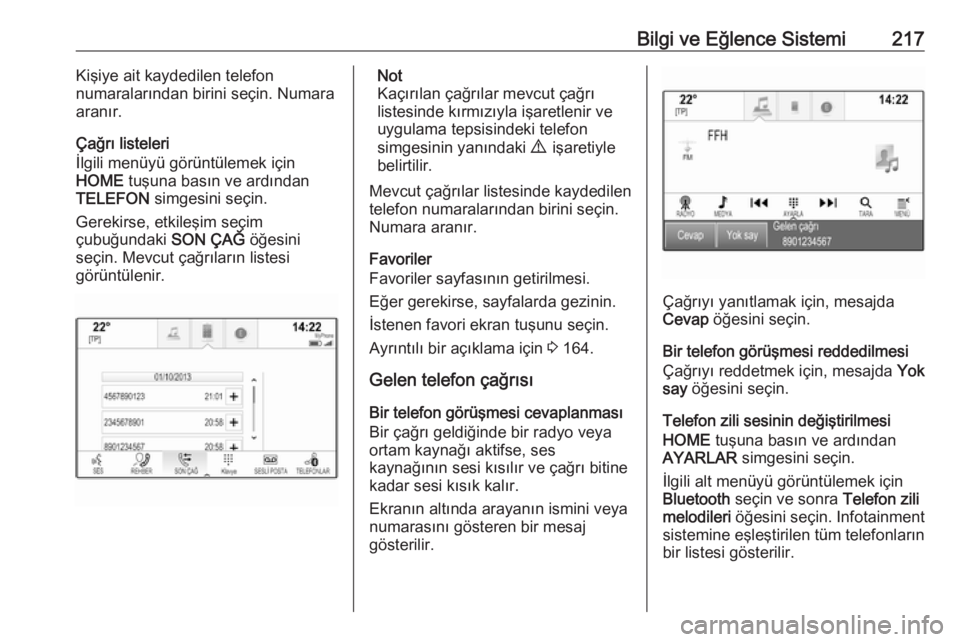
Bilgi ve Eğlence Sistemi217Kişiye ait kaydedilen telefon
numaralarından birini seçin. Numara
aranır.
Çağrı listeleri
İlgili menüyü görüntülemek için
HOME tuşuna basın ve ardından
TELEFON simgesini seçin.
Gerekirse, etkileşim seçim
çubuğundaki SON ÇAĞ öğesini
seçin. Mevcut çağrıların listesi
görüntülenir.Not
Kaçırılan çağrılar mevcut çağrı
listesinde kırmızıyla işaretlenir ve
uygulama tepsisindeki telefon
simgesinin yanındaki 9 işaretiyle
belirtilir.
Mevcut çağrılar listesinde kaydedilen
telefon numaralarından birini seçin.
Numara aranır.
Favoriler
Favoriler sayfasının getirilmesi.
Eğer gerekirse, sayfalarda gezinin.
İstenen favori ekran tuşunu seçin.
Ayrıntılı bir açıklama için 3 164.
Gelen telefon çağrısı Bir telefon görüşmesi cevaplanması
Bir çağrı geldiğinde bir radyo veya
ortam kaynağı aktifse, ses
kaynağının sesi kısılır ve çağrı bitine
kadar sesi kısık kalır.
Ekranın altında arayanın ismini veya
numarasını gösteren bir mesaj
gösterilir.
Çağrıyı yanıtlamak için, mesajda Cevap öğesini seçin.
Bir telefon görüşmesi reddedilmesi
Çağrıyı reddetmek için, mesajda Yok
say öğesini seçin.
Telefon zili sesinin değiştirilmesi
HOME tuşuna basın ve ardından
AYARLAR simgesini seçin.
İlgili alt menüyü görüntülemek için
Bluetooth seçin ve sonra Telefon zili
melodileri öğesini seçin. Infotainment
sistemine eşleştirilen tüm telefonların
bir listesi gösterilir.
Page 221 of 495
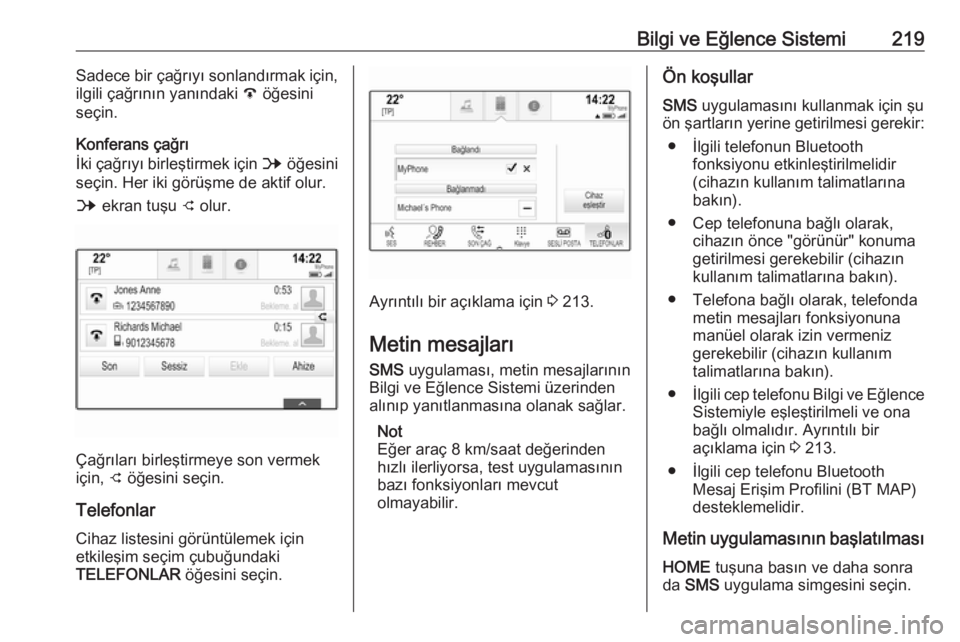
Bilgi ve Eğlence Sistemi219Sadece bir çağrıyı sonlandırmak için,
ilgili çağrının yanındaki A öğesini
seçin.
Konferans çağrı
İki çağrıyı birleştirmek için B öğesini
seçin. Her iki görüşme de aktif olur.
B ekran tuşu C olur.
Çağrıları birleştirmeye son vermek
için, C öğesini seçin.
Telefonlar
Cihaz listesini görüntülemek için
etkileşim seçim çubuğundaki
TELEFONLAR öğesini seçin.
Ayrıntılı bir açıklama için 3 213.
Metin mesajları SMS uygulaması, metin mesajlarının
Bilgi ve Eğlence Sistemi üzerinden
alınıp yanıtlanmasına olanak sağlar.
Not
Eğer araç 8 km/saat değerinden
hızlı ilerliyorsa, test uygulamasının
bazı fonksiyonları mevcut
olmayabilir.
Ön koşullar
SMS uygulamasını kullanmak için şu
ön şartların yerine getirilmesi gerekir:
● İlgili telefonun Bluetooth fonksiyonu etkinleştirilmelidir
(cihazın kullanım talimatlarına
bakın).
● Cep telefonuna bağlı olarak, cihazın önce "görünür" konuma
getirilmesi gerekebilir (cihazın
kullanım talimatlarına bakın).
● Telefona bağlı olarak, telefonda metin mesajları fonksiyonuna
manüel olarak izin vermeniz
gerekebilir (cihazın kullanım
talimatlarına bakın).
● İlgili cep telefonu Bilgi ve Eğlence
Sistemiyle eşleştirilmeli ve ona
bağlı olmalıdır. Ayrıntılı bir
açıklama için 3 213.
● İlgili cep telefonu Bluetooth Mesaj Erişim Profilini (BT MAP)
desteklemelidir.
Metin uygulamasının başlatılması HOME tuşuna basın ve daha sonra
da SMS uygulama simgesini seçin.
Page 225 of 495

Bilgi ve Eğlence Sistemi223Sıkça sorulan sorular
Telefon? Telefonumu Infotainment sistemi
ile nasıl işleştirebilirim ?
! Bir cep telefonunu eşleştirmek için,
HOME tuşuna basın, TELEFON
simgesini seçin ve ardından Cihaz
eşleştir öğesini seçin.
Cihazınızdaki talimatları izleyin ve
Bluetooth devrede olduğuna emin
olun.
Detaylı açıklama 3 213.? Telefon defterimdeki kişilere ve
mevcut çağrılara nasıl
ulaşabilirim ?
! Kişilere veya çağrı listelerine
erişmek için HOME tuşuna basın,
TELEFON simgesini seçin ve
sonra REHBER veya SON ÇAĞ
öğesini seçin. Telefonunuzda telefon defterine ve mevcut çağrı
listelerine erişme izni olduğundan
emin olun. Telefona göre, telefon
defteri ve öevcut çağrı listelerinin
yüklenmesi birkaç dakika alabilir.
Detaylı açıklama 3 215.Favoriler? Favori olarak ne kaydedilebilir ?
! 60 favoriye kadar neredeyse tüm
elemanlar kaydedilebilir, ör.
hedefler, telefon adresleri, çalma
listeleri, radyo istasyonları, vb.
Detaylı açıklama 3 164.? Yeni bir favoriyi nasıl
kaydedebilirim ?
! İlgili uygulamayı etkinleştirin ve bu
konuma yeni bir favori kaydetmek
için bir favori ekran tuşunu tıklayıp
basılı tutun. Kısa bir bip sesi ile
kaydetme onaylanır. Bazı
durumlarda, özel bir öğenin
seçilmesi gerekmektedir.
Detaylı açıklama 3 164.? Favorilerimi nasıl yeniden
isimlendirebilir, silebilir veya
taşıyabilirim ?
! HOME
tuşuna basın, ana ekranda
AYARLAR simgesini, ayarlar
listesinde Radyo öğesini ve sonra
Favori yönetimi öğesini seçerek
favorileri yeniden isimlendirebilir,
silebilir veya taşıyabilirsiniz.
Detaylı açıklama 3 164.? Favoriler nerede saklanır ve
bunları nasıl geri çağırabilirim ?
! Favoriler, favoriler listesinde
saklanır. Bir favoriyi çağırmak için, gösterilen favoriler satırındaki ilgili
ekran tuşunu seçin. Bazı
ekranlarda, ana içerik ekranını
genişletmek için avoriler listesi
gizlenmiştir. Bu ekranlarda,
ekranın alt sağ köşesindeki n
tuşunu seçin veya parmak ile
etkileşim seçim çubuğunu
yukarıya doğru çekin.
Detaylı açıklama 3 164.
Navigasyon? Bir hedef adresinin girilmesinden
sonra bir hata mesajı veriyor. Neyi
yanlış yapıyorum ?
! Tam adres girişi için, navigasyon
sistemi belirli girdi sırası bekler.
Girilen adresin bulunduğu ülkeye
göre, farklı bir girdi sırası
gerekebilir. Eğer farklı bir ülkedeki
hedef girilmişse, girişin sonuna
ülke adını ekleyin.
Detaylı açıklama 3 196.
Page 227 of 495
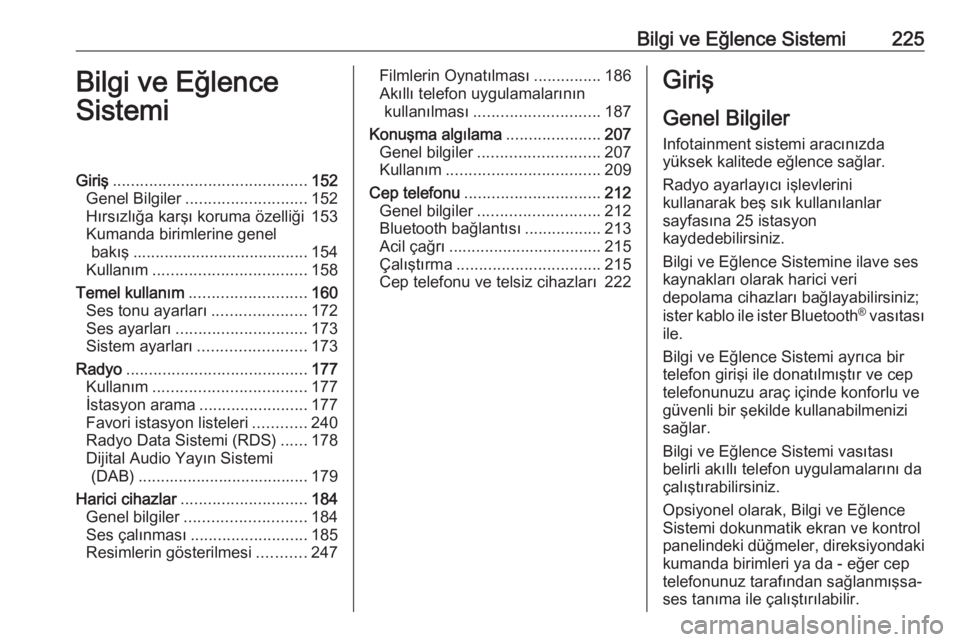
Bilgi ve Eğlence Sistemi225Bilgi ve Eğlence
SistemiGiriş ........................................... 152
Genel Bilgiler ........................... 152
Hırsızlığa karşı koruma özelliği 153
Kumanda birimlerine genel bakış ....................................... 154
Kullanım .................................. 158
Temel kullanım .......................... 160
Ses tonu ayarları .....................172
Ses ayarları ............................. 173
Sistem ayarları ........................ 173
Radyo ........................................ 177
Kullanım .................................. 177
İstasyon arama ........................177
Favori istasyon listeleri ............240
Radyo Data Sistemi (RDS) ......178
Dijital Audio Yayın Sistemi (DAB) ...................................... 179
Harici cihazlar ............................ 184
Genel bilgiler ........................... 184
Ses çalınması .......................... 185
Resimlerin gösterilmesi ...........247Filmlerin Oynatılması ...............186
Akıllı telefon uygulamalarının kullanılması ............................ 187
Konuşma algılama .....................207
Genel bilgiler ........................... 207
Kullanım .................................. 209
Cep telefonu .............................. 212
Genel bilgiler ........................... 212
Bluetooth bağlantısı .................213
Acil çağrı .................................. 215
Çalıştırma ................................ 215
Cep telefonu ve telsiz cihazları 222Giriş
Genel Bilgiler
Infotainment sistemi aracınızda
yüksek kalitede eğlence sağlar.
Radyo ayarlayıcı işlevlerini
kullanarak beş sık kullanılanlar
sayfasına 25 istasyon
kaydedebilirsiniz.
Bilgi ve Eğlence Sistemine ilave ses
kaynakları olarak harici veri
depolama cihazları bağlayabilirsiniz;
ister kablo ile ister Bluetooth ®
vasıtası
ile.
Bilgi ve Eğlence Sistemi ayrıca bir
telefon girişi ile donatılmıştır ve cep
telefonunuzu araç içinde konforlu ve güvenli bir şekilde kullanabilmenizi
sağlar.
Bilgi ve Eğlence Sistemi vasıtası
belirli akıllı telefon uygulamalarını da
çalıştırabilirsiniz.
Opsiyonel olarak, Bilgi ve Eğlence
Sistemi dokunmatik ekran ve kontrol
panelindeki düğmeler, direksiyondaki kumanda birimleri ya da - eğer cep
telefonunuz tarafından sağlanmışsa-
ses tanıma ile çalıştırılabilir.
Page 233 of 495
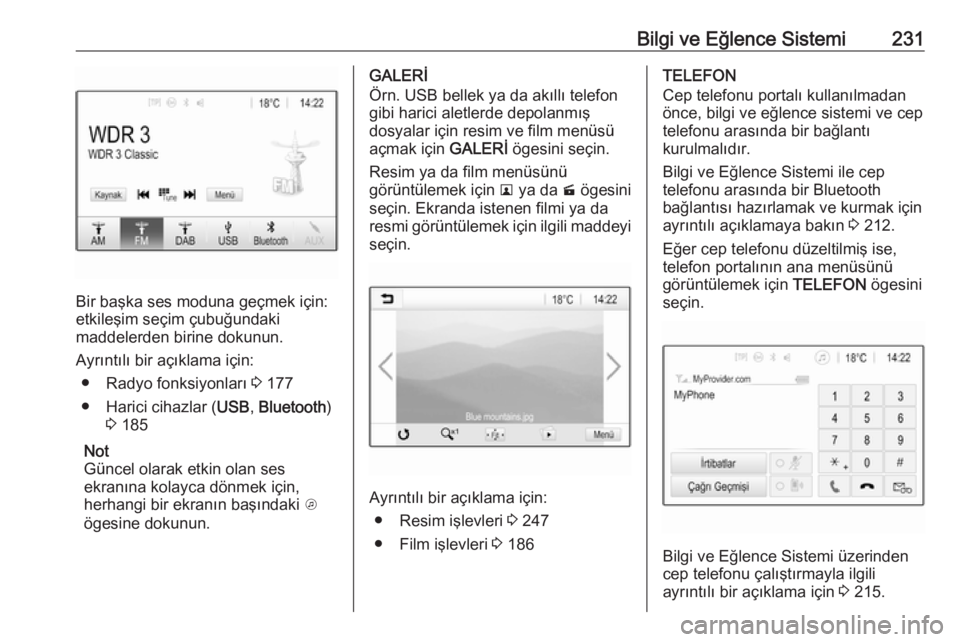
Bilgi ve Eğlence Sistemi231
Bir başka ses moduna geçmek için:
etkileşim seçim çubuğundaki
maddelerden birine dokunun.
Ayrıntılı bir açıklama için: ● Radyo fonksiyonları 3 177
● Harici cihazlar ( USB, Bluetooth )
3 185
Not
Güncel olarak etkin olan ses ekranına kolayca dönmek için,
herhangi bir ekranın başındaki A
ögesine dokunun.
GALERİ
Örn. USB bellek ya da akıllı telefon
gibi harici aletlerde depolanmış
dosyalar için resim ve film menüsü
açmak için GALERİ ögesini seçin.
Resim ya da film menüsünü
görüntülemek için l ya da m ögesini
seçin. Ekranda istenen filmi ya da
resmi görüntülemek için ilgili maddeyi
seçin.
Ayrıntılı bir açıklama için:
● Resim işlevleri 3 247
● Film işlevleri 3 186
TELEFON
Cep telefonu portalı kullanılmadan
önce, bilgi ve eğlence sistemi ve cep
telefonu arasında bir bağlantı
kurulmalıdır.
Bilgi ve Eğlence Sistemi ile cep
telefonu arasında bir Bluetooth
bağlantısı hazırlamak ve kurmak için
ayrıntılı açıklamaya bakın 3 212.
Eğer cep telefonu düzeltilmiş ise,
telefon portalının ana menüsünü
görüntülemek için TELEFON ögesini
seçin.
Bilgi ve Eğlence Sistemi üzerinden
cep telefonu çalıştırmayla ilgili
ayrıntılı bir açıklama için 3 215.
Page 239 of 495
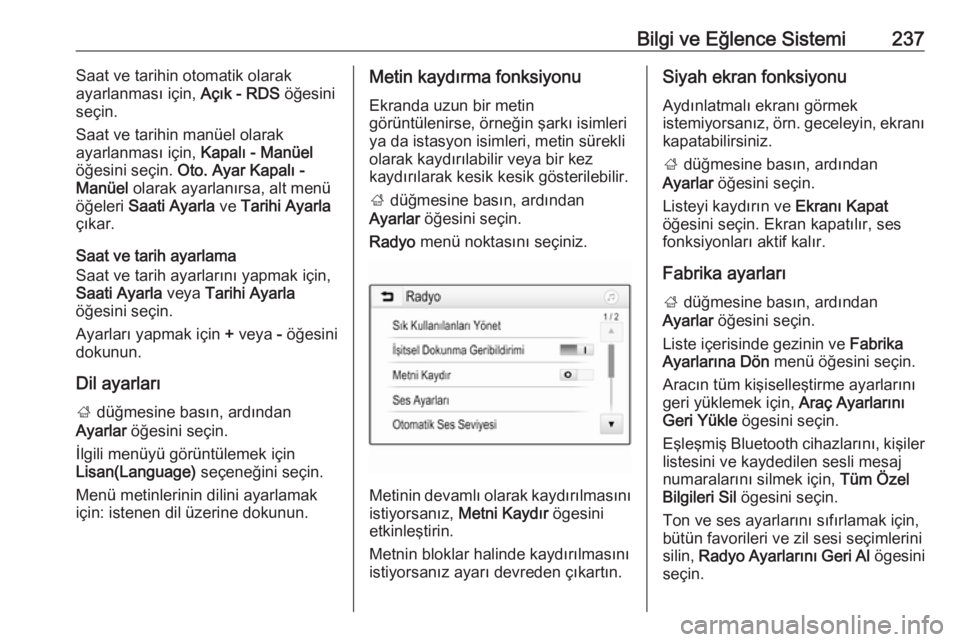
Bilgi ve Eğlence Sistemi237Saat ve tarihin otomatik olarak
ayarlanması için, Açık - RDS öğesini
seçin.
Saat ve tarihin manüel olarak
ayarlanması için, Kapalı - Manüel
öğesini seçin. Oto. Ayar Kapalı -
Manüel olarak ayarlanırsa, alt menü
öğeleri Saati Ayarla ve Tarihi Ayarla
çıkar.
Saat ve tarih ayarlama
Saat ve tarih ayarlarını yapmak için,
Saati Ayarla veya Tarihi Ayarla
öğesini seçin.
Ayarları yapmak için + veya - öğesini
dokunun.
Dil ayarları
; düğmesine basın, ardından
Ayarlar öğesini seçin.
İlgili menüyü görüntülemek için
Lisan(Language) seçeneğini seçin.
Menü metinlerinin dilini ayarlamak için: istenen dil üzerine dokunun.Metin kaydırma fonksiyonu
Ekranda uzun bir metin
görüntülenirse, örneğin şarkı isimleri
ya da istasyon isimleri, metin sürekli
olarak kaydırılabilir veya bir kez
kaydırılarak kesik kesik gösterilebilir.
; düğmesine basın, ardından
Ayarlar öğesini seçin.
Radyo menü noktasını seçiniz.
Metinin devamlı olarak kaydırılmasını
istiyorsanız, Metni Kaydır ögesini
etkinleştirin.
Metnin bloklar halinde kaydırılmasını
istiyorsanız ayarı devreden çıkartın.
Siyah ekran fonksiyonu
Aydınlatmalı ekranı görmek
istemiyorsanız, örn. geceleyin, ekranı kapatabilirsiniz.
; düğmesine basın, ardından
Ayarlar öğesini seçin.
Listeyi kaydırın ve Ekranı Kapat
öğesini seçin. Ekran kapatılır, ses fonksiyonları aktif kalır.
Fabrika ayarları
; düğmesine basın, ardından
Ayarlar öğesini seçin.
Liste içerisinde gezinin ve Fabrika
Ayarlarına Dön menü öğesini seçin.
Aracın tüm kişiselleştirme ayarlarını
geri yüklemek için, Araç Ayarlarını
Geri Yükle ögesini seçin.
Eşleşmiş Bluetooth cihazlarını, kişiler
listesini ve kaydedilen sesli mesaj
numaralarını silmek için, Tüm Özel
Bilgileri Sil ögesini seçin.
Ton ve ses ayarlarını sıfırlamak için,
bütün favorileri ve zil sesi seçimlerini
silin, Radyo Ayarlarını Geri Al ögesini
seçin.
Page 247 of 495
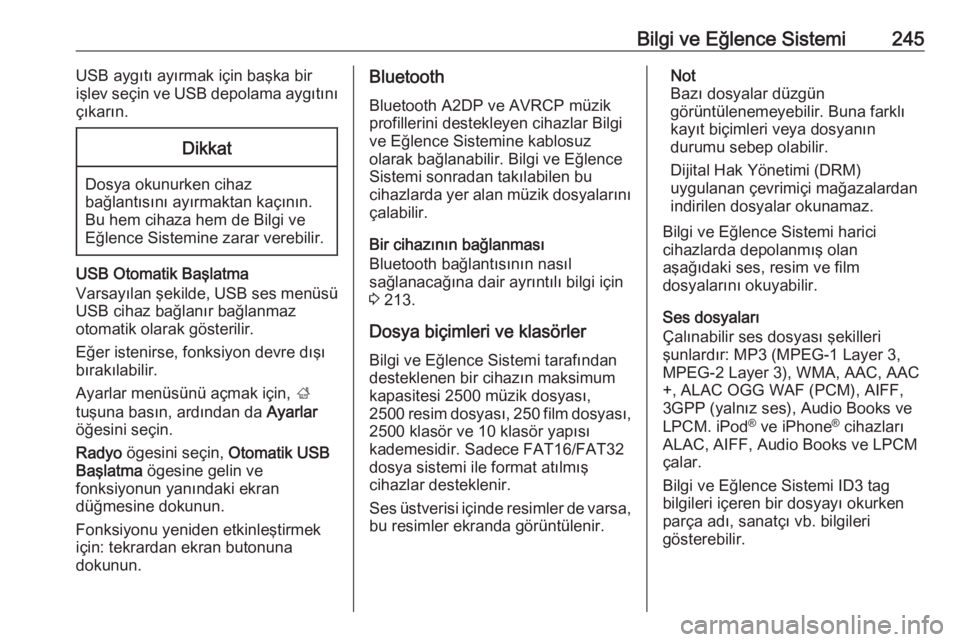
Bilgi ve Eğlence Sistemi245USB aygıtı ayırmak için başka bir
işlev seçin ve USB depolama aygıtını
çıkarın.Dikkat
Dosya okunurken cihaz
bağlantısını ayırmaktan kaçının. Bu hem cihaza hem de Bilgi ve
Eğlence Sistemine zarar verebilir.
USB Otomatik Başlatma
Varsayılan şekilde, USB ses menüsü USB cihaz bağlanır bağlanmaz
otomatik olarak gösterilir.
Eğer istenirse, fonksiyon devre dışı
bırakılabilir.
Ayarlar menüsünü açmak için, ;
tuşuna basın, ardından da Ayarlar
öğesini seçin.
Radyo ögesini seçin, Otomatik USB
Başlatma ögesine gelin ve
fonksiyonun yanındaki ekran düğmesine dokunun.
Fonksiyonu yeniden etkinleştirmek
için: tekrardan ekran butonuna
dokunun.
Bluetooth
Bluetooth A2DP ve AVRCP müzik
profillerini destekleyen cihazlar Bilgi
ve Eğlence Sistemine kablosuz
olarak bağlanabilir. Bilgi ve Eğlence
Sistemi sonradan takılabilen bu
cihazlarda yer alan müzik dosyalarını
çalabilir.
Bir cihazının bağlanması
Bluetooth bağlantısının nasıl
sağlanacağına dair ayrıntılı bilgi için
3 213.
Dosya biçimleri ve klasörler
Bilgi ve Eğlence Sistemi tarafından
desteklenen bir cihazın maksimum
kapasitesi 2500 müzik dosyası,
2500 resim dosyası, 250 film dosyası,
2500 klasör ve 10 klasör yapısı
kademesidir. Sadece FAT16/FAT32
dosya sistemi ile format atılmış
cihazlar desteklenir.
Ses üstverisi içinde resimler de varsa, bu resimler ekranda görüntülenir.Not
Bazı dosyalar düzgün
görüntülenemeyebilir. Buna farklı
kayıt biçimleri veya dosyanın
durumu sebep olabilir.
Dijital Hak Yönetimi (DRM)
uygulanan çevrimiçi mağazalardan
indirilen dosyalar okunamaz.
Bilgi ve Eğlence Sistemi harici
cihazlarda depolanmış olan
aşağıdaki ses, resim ve film
dosyalarını okuyabilir.
Ses dosyaları
Çalınabilir ses dosyası şekilleri
şunlardır: MP3 (MPEG-1 Layer 3,
MPEG-2 Layer 3), WMA, AAC, AAC
+, ALAC OGG WAF (PCM), AIFF,
3GPP (yalnız ses), Audio Books ve
LPCM. iPod ®
ve iPhone ®
cihazları
ALAC, AIFF, Audio Books ve LPCM
çalar.
Bilgi ve Eğlence Sistemi ID3 tag
bilgileri içeren bir dosyayı okurken
parça adı, sanatçı vb. bilgileri
gösterebilir.
Page 253 of 495
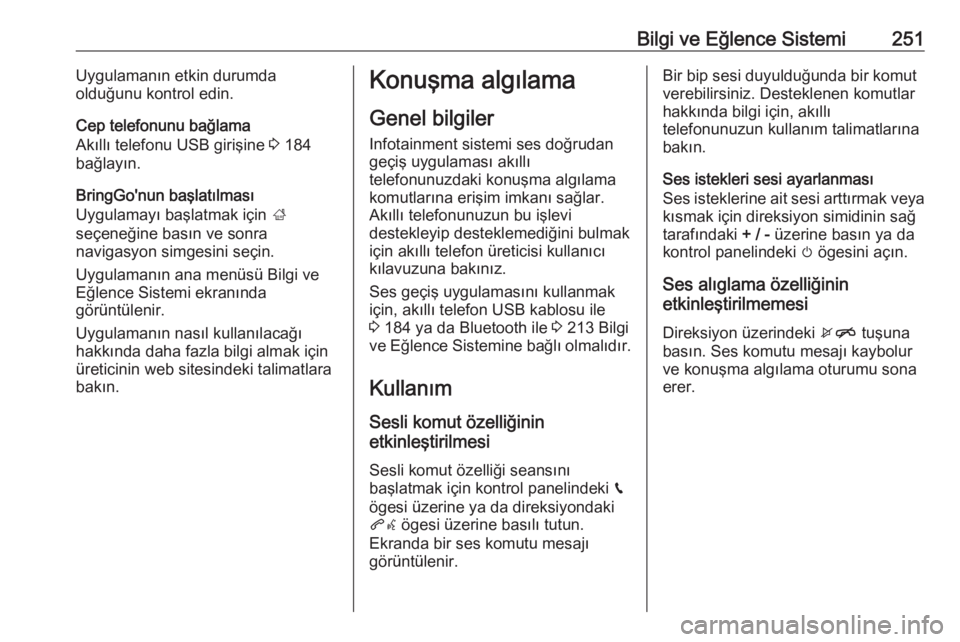
Bilgi ve Eğlence Sistemi251Uygulamanın etkin durumda
olduğunu kontrol edin.
Cep telefonunu bağlama
Akıllı telefonu USB girişine 3 184
bağlayın.
BringGo'nun başlatılması
Uygulamayı başlatmak için ;
seçeneğine basın ve sonra
navigasyon simgesini seçin.
Uygulamanın ana menüsü Bilgi ve
Eğlence Sistemi ekranında
görüntülenir.
Uygulamanın nasıl kullanılacağı
hakkında daha fazla bilgi almak için üreticinin web sitesindeki talimatlara
bakın.Konuşma algılama
Genel bilgiler
Infotainment sistemi ses doğrudan
geçiş uygulaması akıllı
telefonunuzdaki konuşma algılama
komutlarına erişim imkanı sağlar.
Akıllı telefonunuzun bu işlevi
destekleyip desteklemediğini bulmak
için akıllı telefon üreticisi kullanıcı
kılavuzuna bakınız.
Ses geçiş uygulamasını kullanmak
için, akıllı telefon USB kablosu ile
3 184 ya da Bluetooth ile 3 213 Bilgi
ve Eğlence Sistemine bağlı olmalıdır.
Kullanım
Sesli komut özelliğinin
etkinleştirilmesi
Sesli komut özelliği seansını
başlatmak için kontrol panelindeki g
ögesi üzerine ya da direksiyondaki
qw ögesi üzerine basılı tutun.
Ekranda bir ses komutu mesajı
görüntülenir.Bir bip sesi duyulduğunda bir komut
verebilirsiniz. Desteklenen komutlar
hakkında bilgi için, akıllı
telefonunuzun kullanım talimatlarına bakın.
Ses istekleri sesi ayarlanması
Ses isteklerine ait sesi arttırmak veya kısmak için direksiyon simidinin sağ
tarafındaki + / - üzerine basın ya da
kontrol panelindeki m ögesini açın.
Ses alıglama özelliğinin
etkinleştirilmemesi
Direksiyon üzerindeki xn tuşuna
basın. Ses komutu mesajı kaybolur
ve konuşma algılama oturumu sona
erer.
Page 254 of 495
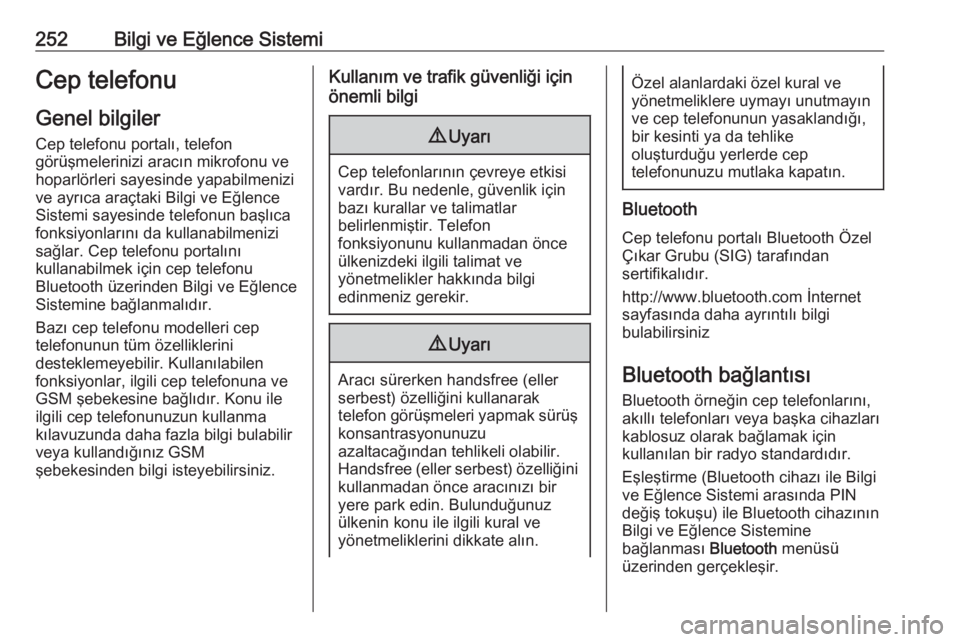
252Bilgi ve Eğlence SistemiCep telefonu
Genel bilgiler Cep telefonu portalı, telefon
görüşmelerinizi aracın mikrofonu ve
hoparlörleri sayesinde yapabilmenizi
ve ayrıca araçtaki Bilgi ve Eğlence
Sistemi sayesinde telefonun başlıca
fonksiyonlarını da kullanabilmenizi
sağlar. Cep telefonu portalını
kullanabilmek için cep telefonu
Bluetooth üzerinden Bilgi ve Eğlence
Sistemine bağlanmalıdır.
Bazı cep telefonu modelleri cep
telefonunun tüm özelliklerini
desteklemeyebilir. Kullanılabilen
fonksiyonlar, ilgili cep telefonuna ve
GSM şebekesine bağlıdır. Konu ile
ilgili cep telefonunuzun kullanma
kılavuzunda daha fazla bilgi bulabilir veya kullandığınız GSM
şebekesinden bilgi isteyebilirsiniz.Kullanım ve trafik güvenliği için
önemli bilgi9 Uyarı
Cep telefonlarının çevreye etkisi
vardır. Bu nedenle, güvenlik için bazı kurallar ve talimatlar
belirlenmiştir. Telefon
fonksiyonunu kullanmadan önce
ülkenizdeki ilgili talimat ve
yönetmelikler hakkında bilgi
edinmeniz gerekir.
9 Uyarı
Aracı sürerken handsfree (eller
serbest) özelliğini kullanarak
telefon görüşmeleri yapmak sürüş konsantrasyonunuzu
azaltacağından tehlikeli olabilir.
Handsfree (eller serbest) özelliğini kullanmadan önce aracınızı bir
yere park edin. Bulunduğunuz
ülkenin konu ile ilgili kural ve
yönetmeliklerini dikkate alın.
Özel alanlardaki özel kural ve
yönetmeliklere uymayı unutmayın
ve cep telefonunun yasaklandığı,
bir kesinti ya da tehlike
oluşturduğu yerlerde cep
telefonunuzu mutlaka kapatın.
Bluetooth
Cep telefonu portalı Bluetooth Özel
Çıkar Grubu (SIG) tarafından
sertifikalıdır.
http://www.bluetooth.com İnternet
sayfasında daha ayrıntılı bilgi
bulabilirsiniz
Bluetooth bağlantısı
Bluetooth örneğin cep telefonlarını,
akıllı telefonları veya başka cihazları
kablosuz olarak bağlamak için
kullanılan bir radyo standardıdır.
Eşleştirme (Bluetooth cihazı ile Bilgi
ve Eğlence Sistemi arasında PIN
değiş tokuşu) ile Bluetooth cihazının
Bilgi ve Eğlence Sistemine
bağlanması Bluetooth menüsü
üzerinden gerçekleşir.
Page 255 of 495
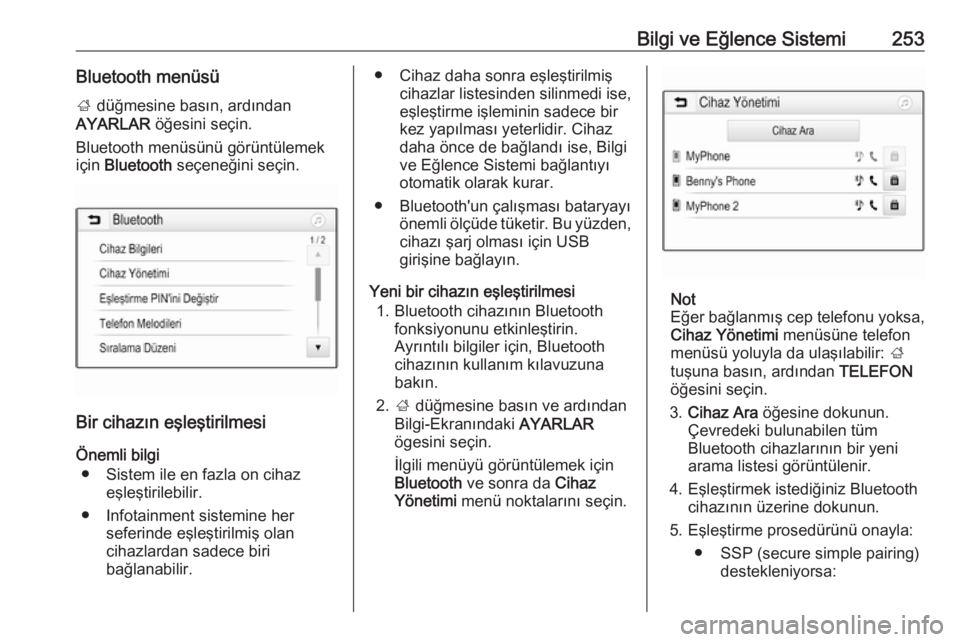
Bilgi ve Eğlence Sistemi253Bluetooth menüsü; düğmesine basın, ardından
AYARLAR öğesini seçin.
Bluetooth menüsünü görüntülemek için Bluetooth seçeneğini seçin.
Bir cihazın eşleştirilmesi
Önemli bilgi ● Sistem ile en fazla on cihaz eşleştirilebilir.
● Infotainment sistemine her seferinde eşleştirilmiş olan
cihazlardan sadece biri
bağlanabilir.
● Cihaz daha sonra eşleştirilmiş cihazlar listesinden silinmedi ise,
eşleştirme işleminin sadece bir
kez yapılması yeterlidir. Cihaz
daha önce de bağlandı ise, Bilgi
ve Eğlence Sistemi bağlantıyı
otomatik olarak kurar.
● Bluetooth'un çalışması bataryayı önemli ölçüde tüketir. Bu yüzden,cihazı şarj olması için USB
girişine bağlayın.
Yeni bir cihazın eşleştirilmesi 1. Bluetooth cihazının Bluetooth fonksiyonunu etkinleştirin.
Ayrıntılı bilgiler için, Bluetooth
cihazının kullanım kılavuzuna
bakın.
2. ; düğmesine basın ve ardından
Bilgi-Ekranındaki AYARLAR
ögesini seçin.
İlgili menüyü görüntülemek için
Bluetooth ve sonra da Cihaz
Yönetimi menü noktalarını seçin.
Not
Eğer bağlanmış cep telefonu yoksa,
Cihaz Yönetimi menüsüne telefon
menüsü yoluyla da ulaşılabilir: ;
tuşuna basın, ardından TELEFON
öğesini seçin.
3. Cihaz Ara öğesine dokunun.
Çevredeki bulunabilen tüm
Bluetooth cihazlarının bir yeni
arama listesi görüntülenir.
4. Eşleştirmek istediğiniz Bluetooth cihazının üzerine dokunun.
5. Eşleştirme prosedürünü onayla: ● SSP (secure simple pairing) destekleniyorsa: